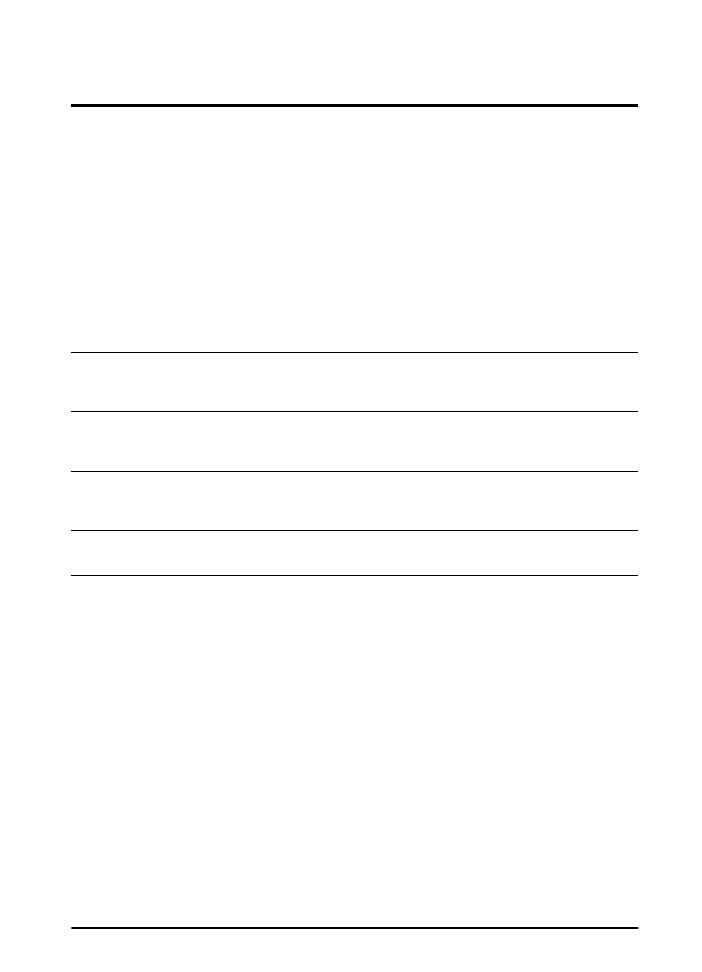
Przyciski panelu sterowania
Przycisk
Funkcja
[Start]
• Przełącza drukarkę w tryb połączenia lub rozłączenia.
• Drukuje wszystkie dane z bufora drukarki.
• Wznawia drukowanie po ponownym przejściu drukarki w tryb połączenia.
Kasuje większość komunikatów i przełącza drukarkę w tryb połączenia.
• Umożliwia kontynuację drukowania po wyświetleniu komunikatu błędu,
takiego jak
PODAJ RĘCZN. x [RODZAJ] [FORMAT]
lub
NIESPODZIEWANY FORMAT PAPIERU
.
• Potwierdza żądanie podawania ręcznego, jeśli w podajniku 1 jest papier i w
menu obsługi papieru na panelu sterowania drukarki ustawiono
TRYB
PODAJNIKA 1=KASETA
.
• Pomija żądanie ręcznego podawania z podajnika 1, wybierając papier z
następnego dostępnego podajnika.
• Powoduje wyjście z menu panelu sterowania (aby zachować wybrane
ustawienie panelu sterowania, należy najpierw nacisnąć przycisk
[Wybór]
.
[Anulowanie
pracy]
Anuluje przetwarzanie zlecenia przez drukarkę. Czas, po jakim zlecenie
zostanie anulowane, zależy od rozmiaru zlecenia drukowania (przycisk ten
należy nacisnąć tylko raz).
[Menu]
Służy do przeglądania kolejnych menu na panelu sterowania drukarki. Naciśnij
prawą część przycisku, aby wyświetlić następną pozycję lub jego lewą część,
aby wyświetlić poprzednią pozycję.
[Pozycja]
Przewija pozycje w wybranym menu. Naciśnij prawą część przycisku, aby
wyświetlić następną pozycję lub jego lewą część, aby wyświetlić poprzednią
pozycję.
[- Wartość +]
Przewija pozycje w wybranym menu. Naciśnij przycisk
[+]
, aby wyświetlić
następną pozycję lub
[-]
, aby wyświetlić poprzednią.
[Wybór]
• Zapisuje wybraną wartość dla danej pozycji. Obok wybranej wartości pojawia
się gwiazdka (*), oznaczająca, że wartość ta staje się nową wartością
domyślną. Ustawienia domyślne nie ulegają zmianie po wyłączeniu drukarki
lub wyzerowaniu jej pamięci (chyba że wyzerowane zostaną wszystkie
domyślne ustawienia z menu zerowania).
• Drukuje z panelu sterowania jedną ze stron informacyjnych drukarki.
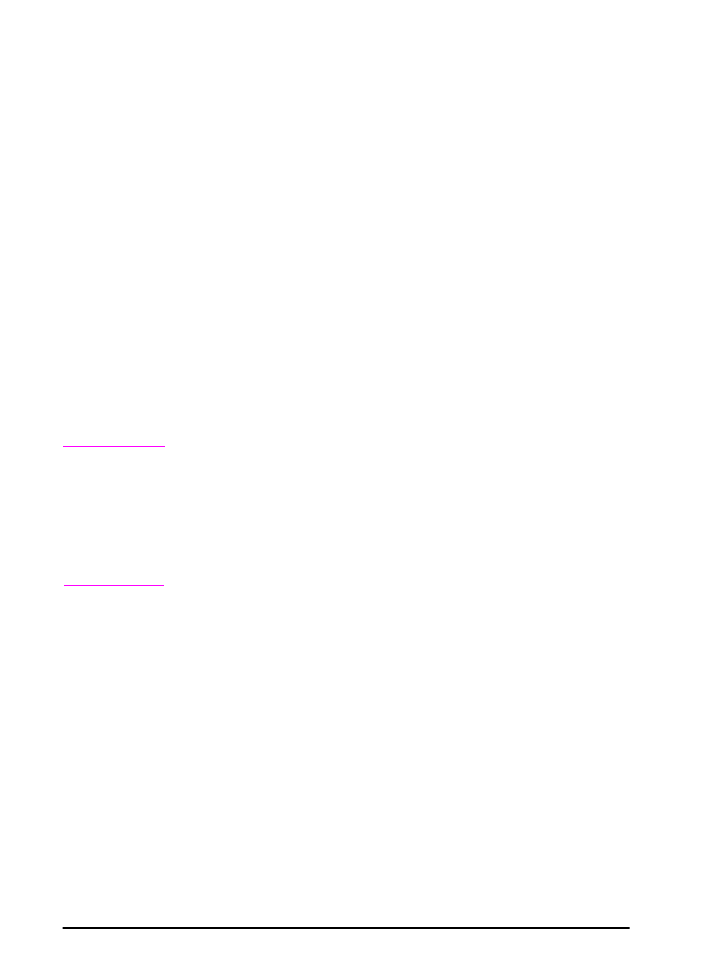
14
Rozdział 1: Podstawowe informacje o drukarce
PLWW